用ps制作逼真的3D球体
来源:一起ps
作者:一起ps吧
学习:77912人次
先看最终效果。

建立新文档,尺寸自定,填充背景灰色。建新层,画一正圆,填充#6D0000。
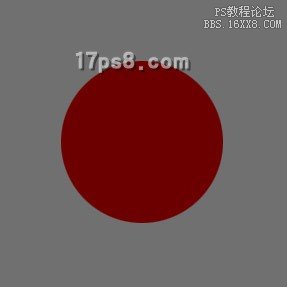
添加图层样式。

学习 · 提示
相关教程
关注大神微博加入>>
网友求助,请回答!
先看最终效果。

建立新文档,尺寸自定,填充背景灰色。建新层,画一正圆,填充#6D0000。
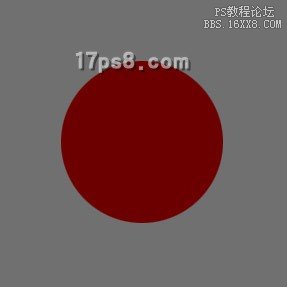
添加图层样式。

相关教程